Afspeellijsten
Dus je hebt een aantal pagina's gemaakt. Nu wil je hiervan een "diashow" maken. Dit noemen we een "afspeellijst". Een afspeellijst is een reeks pagina's, elk met een bepaalde afspeelduur. Wanneer je een afspeellijst afspeelt, wordt elke pagina in ingestelde volgorde weergegeven. Als de laatste pagina is afgespeeld, begint de lijst weer van voren af aan.
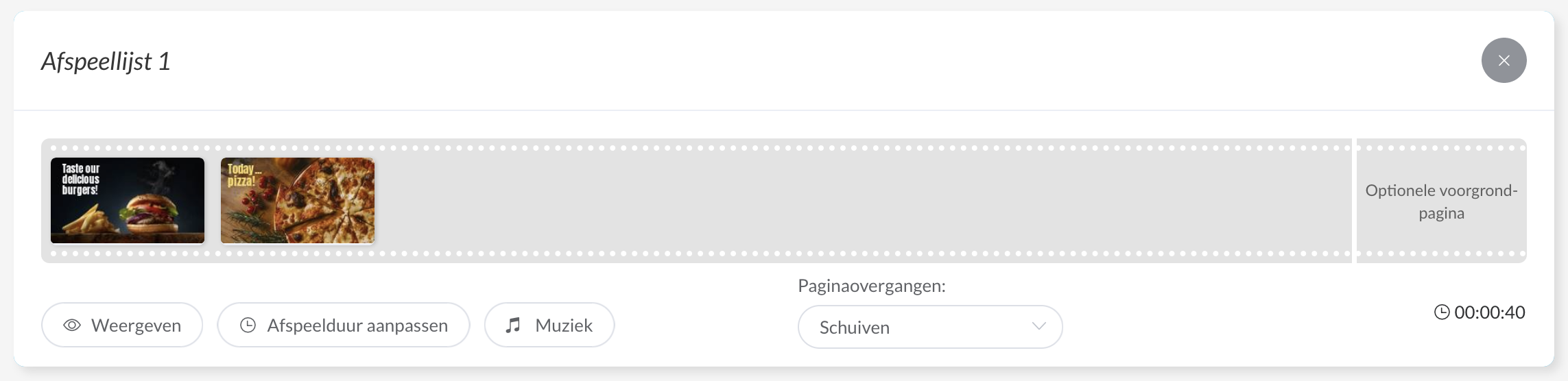
De Basis
Een pagina voeg je toe aan een afspeellijst door deze simpelweg naar het pictogram van een afspeellijst te slepen. Deze pagina wordt aan het einde van de afspeellijst toegevoegd. Als de afspeellijst al is geopend, kun je de pagina onmiddellijk naar de gewenste plek slepen. De volgorde van pagina's verander je door ze naar hun gewenste positie in de afspeellijst te slepen. Een pagina verwijder je door deze uit de afspeellijst te slepen.
Wanneer je op een afspeellijst klikt en de optie Bewerken selecteert, kun je een afspeellijst bekijken door op de knop Weergeven te klikken. Met de knop Afspeelduur aanpassen kun je de afspeeltijden van elke afzonderlijke pagina instellen (in seconden). De standaard speelduur van pagina X kan variëren:
- als je pagina X eerder aan een andere afspeellijst hebt toegevoegd, dan is de standaard speelduur gelijk aan de duur van de laatste bewerkte versie van pagina X in een afspeellijst
- als je nooit eerder pagina X hebt toegevoegd, maar wel een andere pagina aan een afspeellijst, dan is de standaard speelduur gelijk aan de duur van de laatste bewerkte pagina in een willekeurige afspeellijst op het huidige dashboard
- als je nooit eerder een pagina hebt toegevoegd, dan is de standaard speelduur gelijk aan 15 seconden
Als je pagina een video bevat, kun je het video-element configureren om de daadwerkelijke paginaovergang te starten. Dit doe je in de eigenschappen van het video-element zelf in de paginaontwerper. Als dit je dit doet, zul je niet meer gevraagd worden om een specifieke afspeelduur voor deze pagina in te stellen.
Merk op dat als je concept pagina's in een afspeellijst sleept, dat de originele versie wordt gepubliceerd. De conceptuele aanpassingen moeten eerste worden goedgekeurd voordat ze zichtbaar worden.
Optionele Voorgrondpagina
Wellicht is je de separate Optionele voorgrondpagina ruimte aan de rechterkant gezien van de afspeellijst opgevallen. Dit is een plek waarin je een pagina kunt slepen die altijd op de voorgrond getoond wordt tijdens het afspelen van alle andere pagina's in de afspeellijst. Je kunt dit zien als een laag die permanent over alle andere pagina's ligt. De elementen op die voorgrondpagina worden dan "bovenop" de andere pagina's weergegeven.
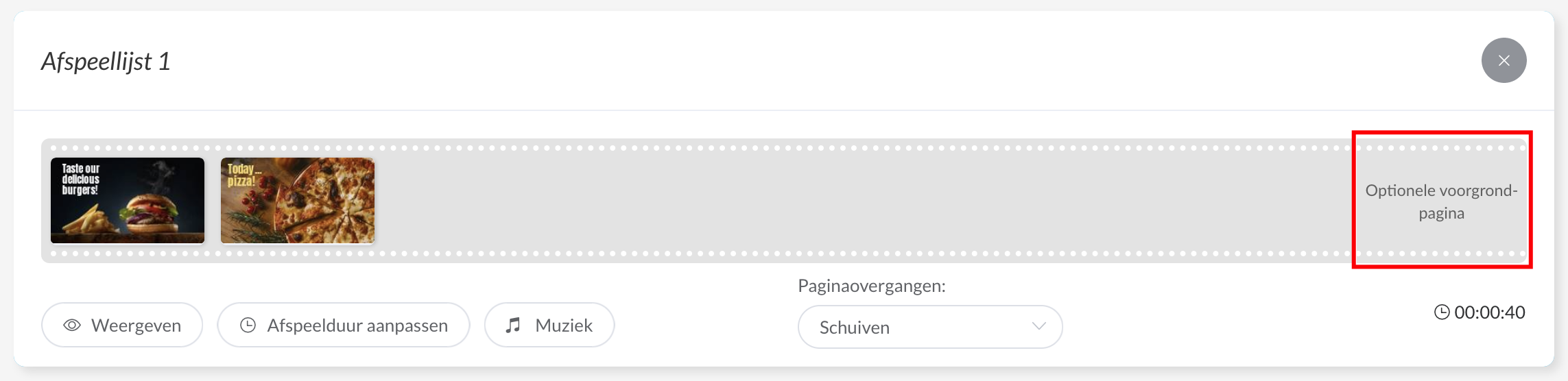
Aangezien een voorgrondpagina permanent aanwezig is tijdens het afspelen van een afspeellijst, is het zeer geschikt voor elementen die permanent moeten worden vertoond, zoals een lichtkrant met nieuws, een RSS-feed of de Mijn Gegevens app. Dit zijn dezelfde voordelen als een achtergrondpagina heeft.
Achtergrondmuziek
Als je abonnement het toelaat, kun je ook achtergrondmuziek aan je afspeellijst toevoegen. Klik op de Muziek knop om een van de voorgedefinieerde radiostations te kiezen of vul het webadres in van een webradiostation naar keuze. In de beschrijving van de Streaming Audio app vind je waardevolle tips voor het vinden van deze webadressen en hun beperkingen. Je kunt ook de URL van een YouTube-video of YouTube-afspeellijst invoeren om die als achtergrondmuziek te gebruiken.
De achtergroundmuziekspeler gaat overigens slim om met andere apps die audio spelen: als andere audio start, dan fade de achtergrondmuziek uit. Als andere audio eindigt, dan fade de achtergroundmuziek weer in.
Als je je afspeellijst of kanaal in een webbrowser afspeelt, zorg er dan voor dat je browser is ingesteld om automatisch afspelen van audio toe te staan. Als je je afspeelapparaat hebt ingesteld met een van onze platform-specifieke apps of volgens de instellingsstappen in onze platformbeschrijvingen, dan is dat al geregeld.
Afspeellijsten Delen
Wanneer je afspeellijsten tussen dashboards wilt delen, is het koppelen aan een afspeellijst van een ander dashboard een heel handige optie. Dit kan je doen door te klikken op Toevoegen > Van ander dashboard. De geselecteerde afspeellijst wordt nu weergegeven als een "gekoppelde afspeellijst".
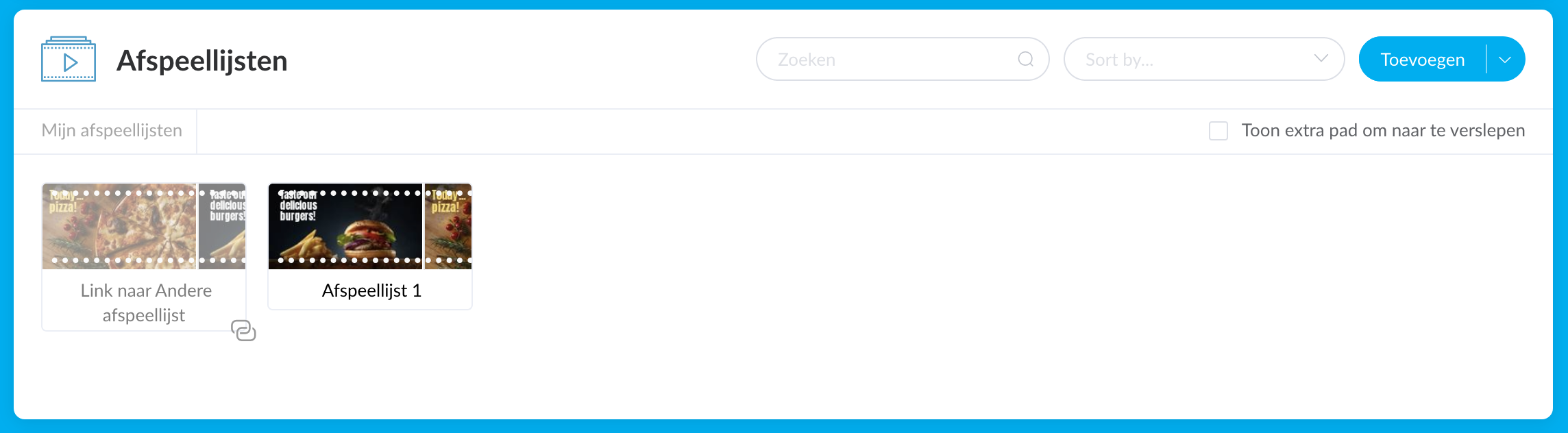
Het grote voordeel van deze methode is dat updates die in de originele afspeellijst zijn gemaakt, automatisch worden weergegeven in deze gekoppelde afspeellijst.
In het Pagina's-paneel gedraagt het toevoegen van een pagina van een ander dashboard anders: dat maakt simpelweg kopie van die pagina in plaats van deze te koppelen.
Gekoppelde Afspeellijst Aanpassen
Wanneer je een koppeling maar naar een afspeellijst op een ander dashboard maakt, worden de voorgrondpagina en achtergrondmuziek niet meegenomen. Je kunt jouw eigen voorgrondpagina en achtergonrmuziek toevoegen. Op deze manier kun je een kleine aanpassing maken aan de gekoppelde afspeellijst om deze te laten passen in de "look and feel" van de kanalen op jouw dashboard.
Afspeellijsten Inmixen In Kanalen
Als je abonnement het toelaat, heb je de mogelijkheid om een afspeellijst in te mixen in één of meer kanalen op elk van je dashboards. Je kunt meer lezen over deze functie in het artikel over mixins.